Asystent Google przybył ze smartfonami Google Pixel, a fani Androida czekali, aż asystent głosowy pojawi się na ich smartfonach z Androidem. Cóż, Google niedawno potwierdziło, że wdrażają Asystenta Google na prawie wszystkie smartfony z Androidem z systemem Android 6.0 Marshmallow lub nowszym. Jednak wdrażanie było dość powolne, a ludzie nadal czekają, aż Asystent Google pojawi się na ich smartfonach. Jak można się domyślić, istnieje obejście, jeśli nie możesz czekać, aż Asystent Google oficjalnie pojawi się na Twoim smartfonie. Oto kroki, aby włączyć Asystenta Google na smartfonie z Androidem bez uprawnień administratora:
Aktualizacja: Jeśli chcesz włączyć Asystenta Google na urządzeniach z systemem Lollipop, możesz zapoznać się z naszym innym artykułem na temat włączania Asystenta Google na urządzeniach Lollipop.
Włącz Asystenta Google w aplikacjach beta
Uwaga: Wypróbowałem tę metodę na Moto G4 Plus, Lenovo Phab 2 Pro, LeEco Le Max 2 i Galaxy S7 i wyszło dobrze.
1. Po pierwsze, będziesz musiał pobrać wersje beta usług Google Play i aplikacji Google. Aby to zrobić, udaj się do Ustawienia-> Google, dotknij przycisk menu z trzema kropkami w prawym górnym rogu, a następnie kliknij „Pomoc i opinie„.
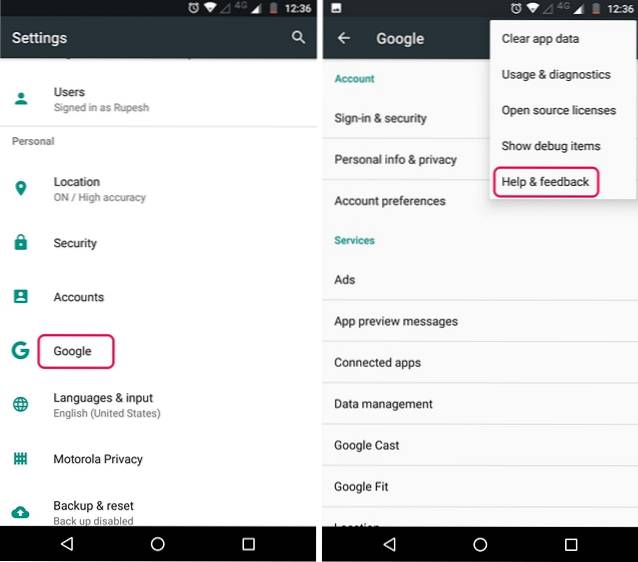
2. Na stronie „Pomoc” stuknij ikonę przycisk menu z trzema kropkami i dotknij „Zobacz w sklepie Google Play„. Oczekuje się, że spowoduje to otwarcie strony Sklepu Play w Usługach Google Play. Tutaj możesz po prostu przewinąć w dół i dotknąć „Jestem zaPrzycisk ”w„Zostań beta testerem" Sekcja.
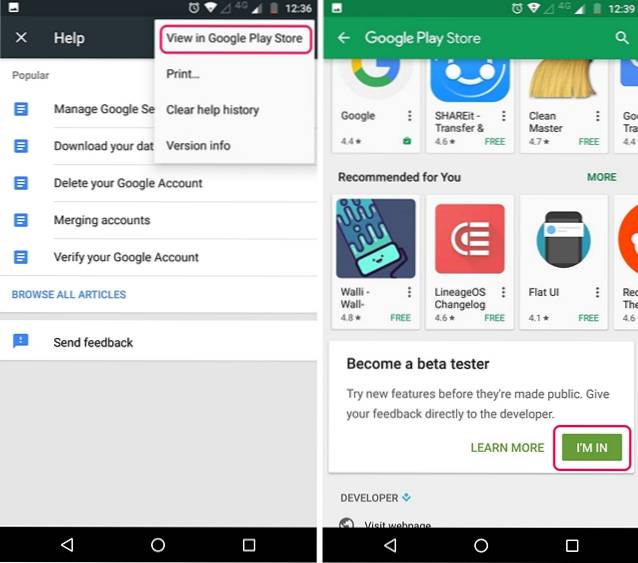
3. Następnie dotknij „Przystąp”, Po czym rejestracja do wersji beta będzie w toku. Powinno to zająć kilka minut. Zajęło mi to około 5 minut, ale Twój przebieg może się różnić.
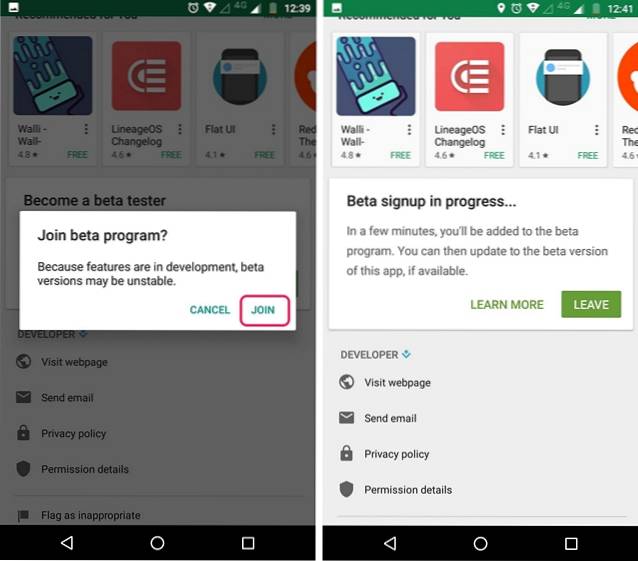
4. Następnie wyszukaj plik Aplikacja Google w Sklepie Play i zarejestruj się w programie beta także.
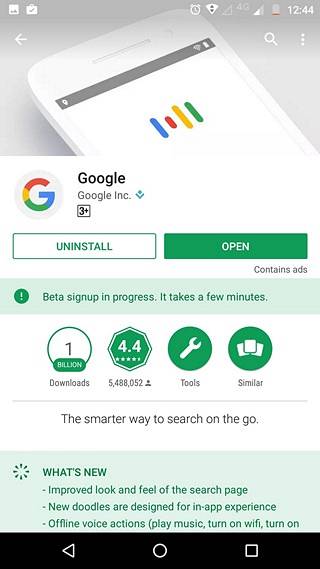
5. Po zakończeniu odczekaj kilka minut, a następnie otwórz Sklep Play. Tutaj udaj się do „Moje aplikacje i gry”I przejdź do„Beta”, Gdzie znajdziesz Google i Google Play Services. Tylko pamiętaj, aby zaktualizować oba z nich.
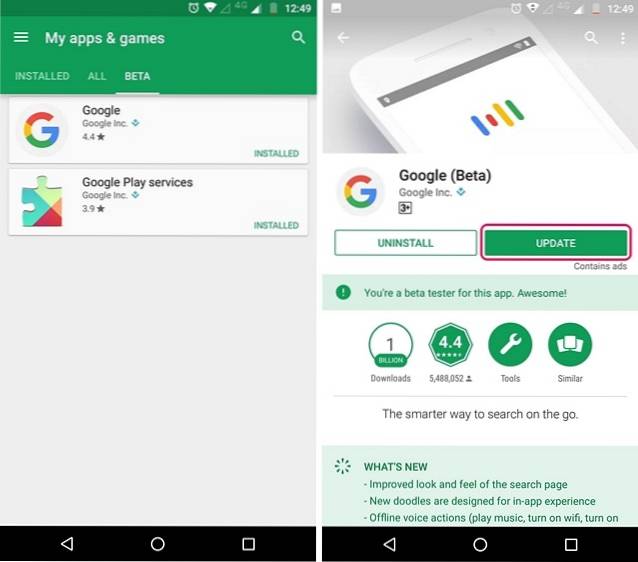
6. Po zaktualizowaniu aplikacji przejdź do Ustawienia-> Aplikacjas. Tutaj, przejdź do Google-> Storage-> Manage Space i dotknij „Wyczyść wszystkie dane„.
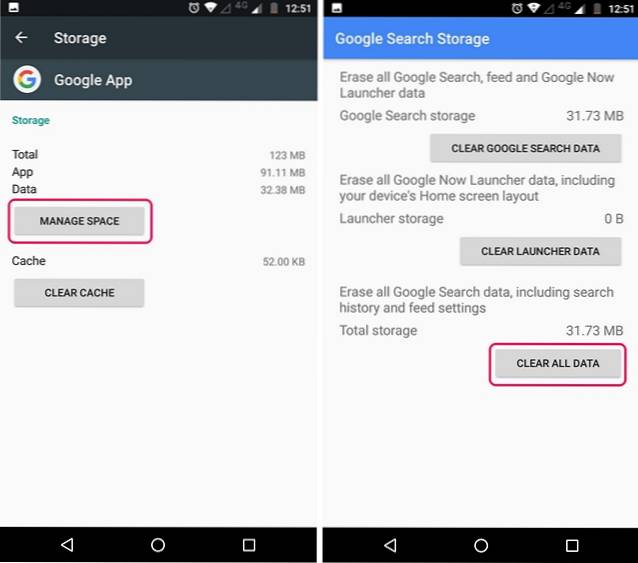
7. Następnie wróć i zrób to samo dla Usługi Google Play. Stuknij w „Zarządzaj przestrzenią" i "Wyczyść wszystkie dane„.
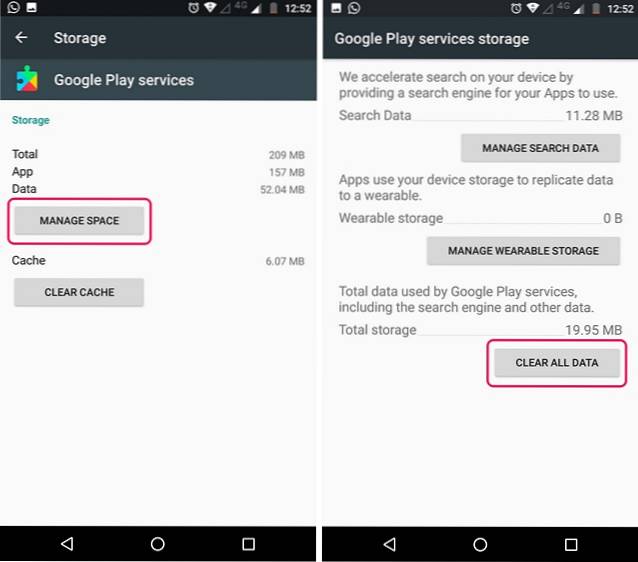
8. Gdy skończysz, otwórz aplikację Google, gdzie zostaniesz poproszony o skonfigurowanie rzeczy. Po zakończeniu zobaczysz stronę Google znaną z aplikacji. Nie bądź rozczarowany, otwórz menu z hamburgerami i kliknij „Ustawienia„.
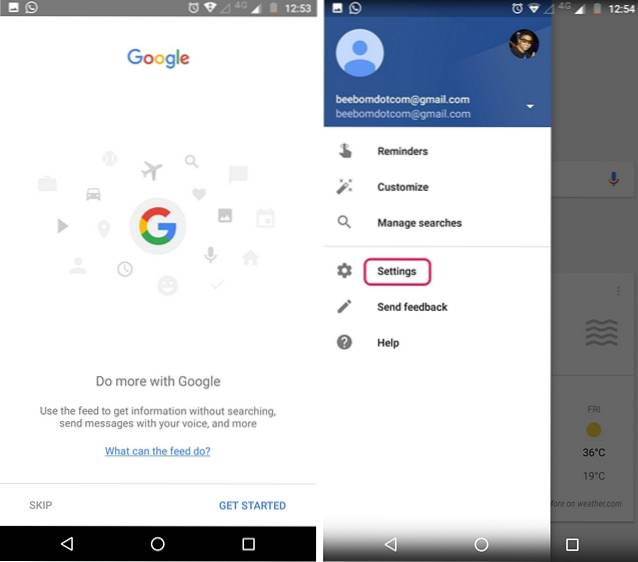
9. Tutaj znajdziesz plik Ustawienia Asystenta Google. Po prostu dotknij go. Powinno wtedy pojawić się okno konfiguracji Asystenta Google. Możesz kliknąć „Kontyntynuj”, A następnie naciśnij i przytrzymaj przycisk ekranu głównego, aby uruchomić Asystenta Google.
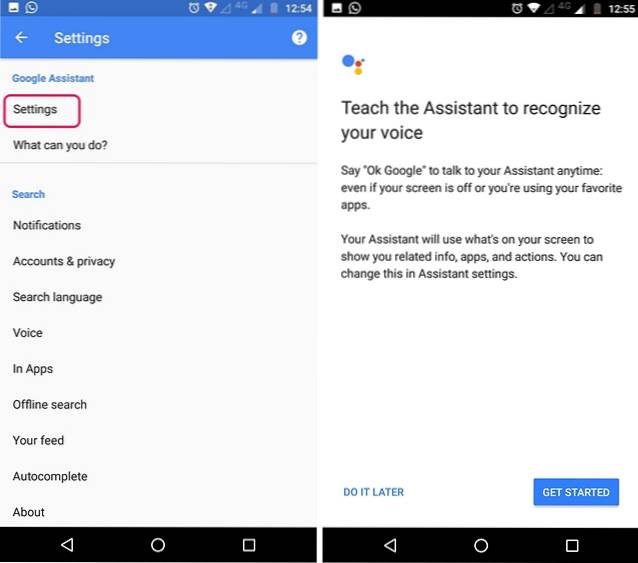
Otóż to. Asystent Google będzie teraz dostępny. Możesz po prostu zapytać Asystenta „Co potrafisz”, a wyświetli się lista rzeczy, które może zrobić. Możesz używać asystenta głosowego do ustawiania przypomnień, otrzymywania wiadomości, sprawdzania pogody, uzyskiwania różnych informacji, a nawet grania w gry. Jeśli chcesz zrobić więcej z Asystentem Google, możesz zapoznać się z naszym szczegółowym artykułem na temat sztuczek Asystenta Google.
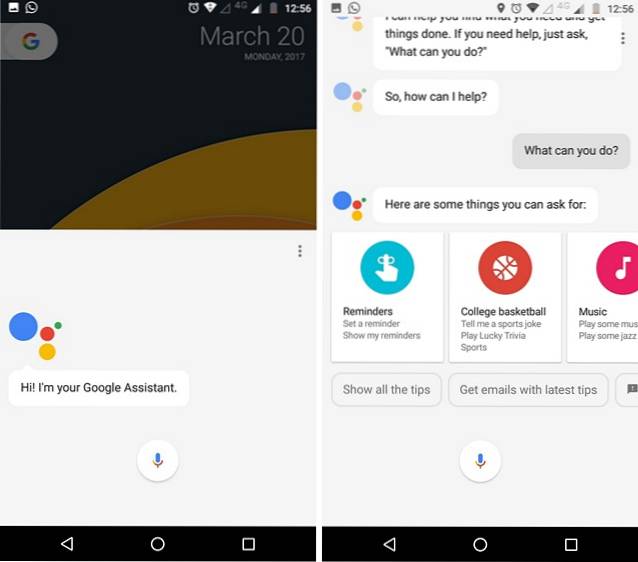
Jeśli powyższa metoda nie zadziała, możesz spróbować zainstalować wersje beta aplikacji Google i usług Google Play za pośrednictwem plików APK.
Aplikacja Google App Beta APK (do pobrania)
Pakiet Google Play Services Beta APK (do pobrania)
Możesz również obejrzeć nasz film o tym, jak włączyć Asystenta Google, jeśli wolisz obejrzeć kroki:
ZOBACZ TAKŻE: Siri kontra Asystent Google kontra Hound: Kto wygrywa?
Pobierz Asystenta Google na smartfon z Androidem
Cóż, to było całkiem łatwe, prawda? Wypróbuj więc te kroki i uzyskaj nowego, fajnego Asystenta Google na swoim smartfonie z Androidem. Pamiętaj, że ta metoda działa tylko w systemie Android 6.0 lub nowszym. Cóż, jeśli masz jakiekolwiek wątpliwości, daj mi znać w sekcji komentarzy poniżej.
 Gadgetshowto
Gadgetshowto



